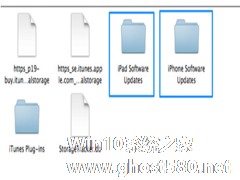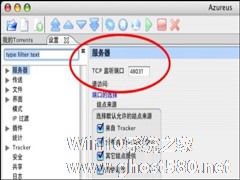-
如何查看MAC itunes下载的软件或固件
- 时间:2024-05-05 20:13:41
大家好,今天Win10系统之家小编给大家分享「如何查看MAC itunes下载的软件或固件」的知识,如果能碰巧解决你现在面临的问题,记得收藏本站或分享给你的好友们哟~,现在开始吧!
相信MAC用户们对iTunes都不陌生,我们经常使用iTunes下载一些软件和固件,有时我们需要将这些软件和固件之中不用的删掉,或者是将一些好用的软件或固件与好友分享。但是一些新手用户却发现自己很难找到这些软件和固件。你的Mac通过iTunes下载的软件和固件在哪里呢?自然在Mac里面。如何找到?现在就让小编教你一个找到它们的小方法吧。
MAC系统itunes下载目录查看方法:
首先打开你的Finder资源管理器。
然后,接下来请按快捷组合键 Shift+Command+G 并输入 ~/Library/iTunes/ 路径,如图所示:
然后,你立马就可以看到iTunes文件夹当中有一些好东西,其中有一个名为iPad Software updates 目录,如图所示。这是你的iTunes为iPad下载的软件和固件。另外一个名为 iPhone Software updates是一个道理。 至于你需要的软件都可以自己去找。
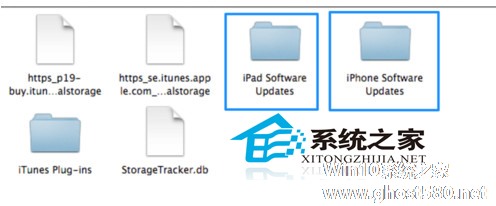
这就是查看MAC系统itunes下载目录的方法了,如果你找不到自己通过iTunes下载的软件和固件,那么就按照这种方法去寻找吧,相信很快就可以找到自己想找的软件或固件。
以上就是关于「如何查看MAC itunes下载的软件或固件」的全部内容,本文讲解到这里啦,希望对大家有所帮助。如果你还想了解更多这方面的信息,记得收藏关注本站~
『Win10系统之家www.GHost580.net①独♂家使用,转载请注明出处!』
相关文章
-
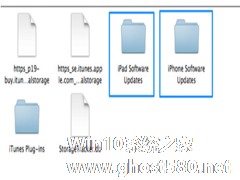
相信MAC用户们对iTunes都不陌生,我们经常使用iTunes下载一些软件和固件,有时我们需要将这些软件和固件之中不用的删掉,或者是将一些好用的软件或固件与好友分享。但是一些新手用户却发现自己很难找到这些软件和固件。你的Mac通过iTunes下载的软件和固件在哪里呢?自然在Mac里面。如何找到?现在就让小编教你一个找到它们的小方法吧。
MAC系统itunes下载目录查看... -
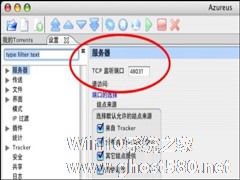
许多MAC用户都喜欢使用毒蛙Azureus来下载软件,不过有时我们会发现毒蛙Azureus下载的速度变慢,那么怎么才能让毒蛙Azureus下载的速度更快呢?现在小编就教大家一个设置的方法,这种设置方法不需要升级硬件哦。
设置的关键是:
1)首先选择一个和你的苹果电脑上现有的软件没有冲突的TCP端口号。实际上,你可以在50000-59999中间随意选择一个,冲突... -

苹果新发布的MacOSX系统,对一些软件图标(icon)进行了修改,但是这却引起了一部分用户的不满,如果不喜欢某个软件图标(icon),该怎么办呢?很简单,把它替换掉就好了,现在就和小编一起去看看具体的操作步骤吧。
具体操作方法:
在Finder-应用程序里找到要更换图标的软件,右击,选择“显示包内容”
找到该软件(比如iTunes)的“.icon... -

MAC中的Dock栏上总是有着许多软件图标和文件夹,使得我们使用的时候非常的不方便,那么有没有办法,让我们快速的打开最近使用的10个软件呢?其实是有的,现在就让小编来教你这个方法吧。
在Dock栏增加“RecentApplication”的方法:
打开“终端”:方法是点击右上角的放大镜按钮(或cmd+空格)搜索一下“终端”;或者进入Finder-应用程序-实用...